电脑的硬盘是检测电脑质量的其中一个标准,在很多用户买电脑的时候,都会专注到硬盘型号这一问题。近期有用户想要了解自己电脑的硬盘型号,但是不太清楚应该如何操作,针对这一情况,下面小编就为大家带来Win11查看硬盘型号的方法。
具体操作如下:
1、首先,按键盘上的 Windows 徽标键 X 组合键,或右键点击任务栏上的开始图标,在打开的隐藏菜单项中,选择运行;
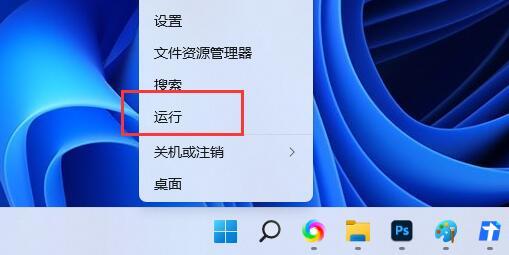
2、打开的运行窗口中,输入 msinfo32 命令,按确定或回车,可以打开系统信息窗口;
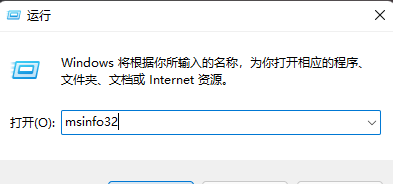
3、系统信息窗口,左侧,依次展开:组件 - 存储 - 磁盘;
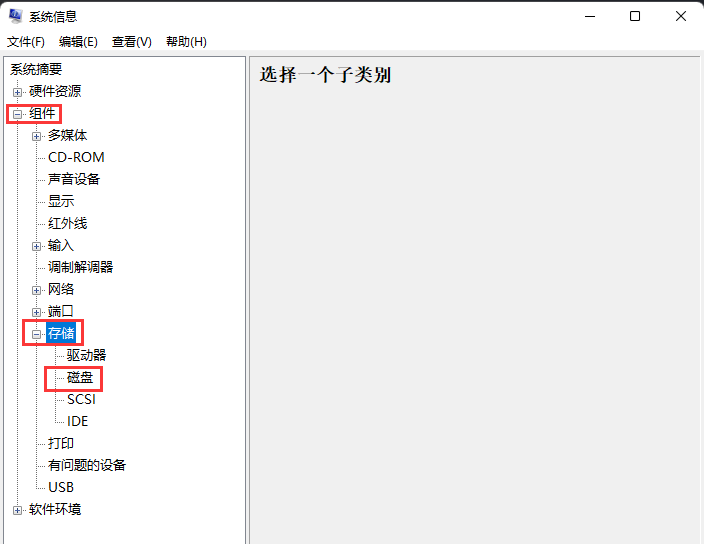
4、这时候,在右侧,找到模式这一项,就可以看到硬盘的型号了。如果电脑是双硬盘的,也可以往下,继续查看另外一个硬盘的型号。
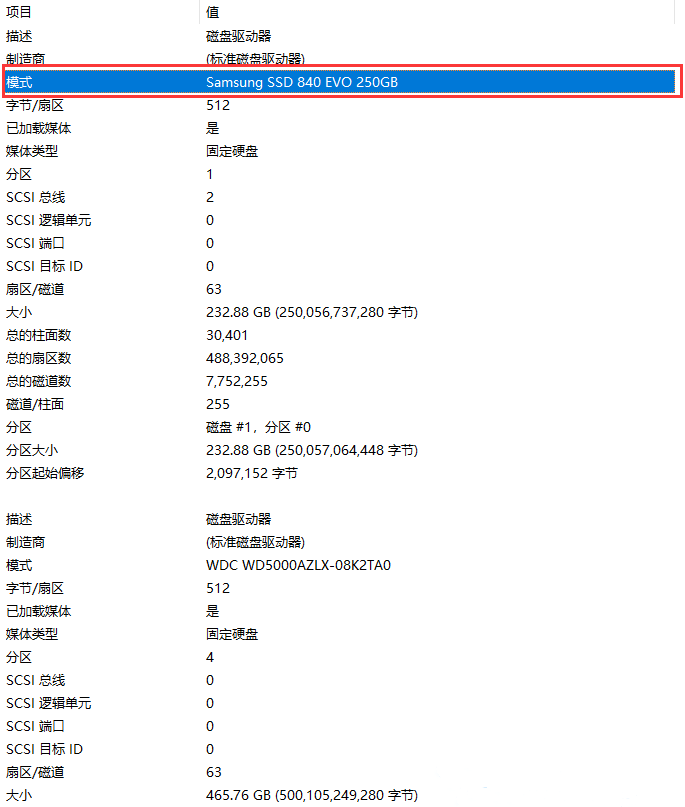 本篇电脑技术文章《Win11硬盘型号怎么看?Win11查看硬盘型号的方法》由下载火(xiazaihuo.com)纯净系统之家网一键重装软件下载平台整理发布,下载火系统重装工具网可以一键制作系统启动盘,也可在线一键重装系统,重装好的系统干净纯净没有预装软件!
本篇电脑技术文章《Win11硬盘型号怎么看?Win11查看硬盘型号的方法》由下载火(xiazaihuo.com)纯净系统之家网一键重装软件下载平台整理发布,下载火系统重装工具网可以一键制作系统启动盘,也可在线一键重装系统,重装好的系统干净纯净没有预装软件!Win11如何更新BIOS?Win11更新BIOS的方法
BLOS,即超视距,英文beyond-line-of-sight的缩写。是正常启动计算机所必需的条件。近期有用户在问Win11如何更新BIOS?相信这一操作对于新手来说还是比较困难的,对此今天小编就为大家精心整理了详细的Win11更新BIOS操作演示,有需要的朋友们一起来了解下吧。






